自定义照片风格 (EOS 6D)
最近更新 : 03-Dec-2012
发行编号 : 8201705300
解决方法
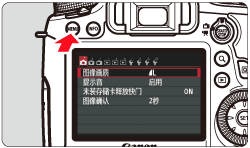
 ] 选项卡下,选择 [照片风格],然后按下 <SET> 按钮。
] 选项卡下,选择 [照片风格],然后按下 <SET> 按钮。
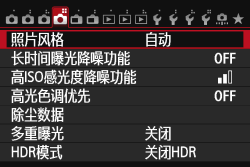
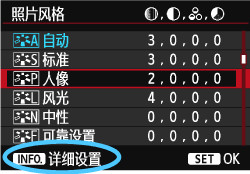
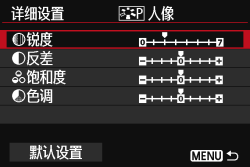
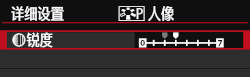
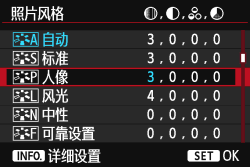
| 参数 | 效果 | 详细说明 |
| 锐度 | 调整图像的锐度。 | 要使图像略显模糊,将锐度向 [0] 端设置。距 [0] 越近,图像看起来就会越柔和。要使图像更加清晰,将锐度向 [7] 端设置。距 [7] 越近,图像看起来就会越清晰。 |
| 反差 | 调整图像反差和色彩鲜明程度。 | 要降低反差,将其向负端调整。距 [-] 越近, 图像看起来就会越柔和。 要提高反差,将其向正端调整。距 [+] 越近, 图像看起来就会越明快。 |
| 饱和度 | 可以对图像的颜色饱和度进行调整。 | 要降低颜色饱和度,将其向负端调整。 距 [-] 越近,色彩显得越淡。 要增加颜色饱和度,将其向正端调整。距 [+] 越近,色彩显得越鲜明。 |
| 色调 | 可以对肤色进行调整。 | 要使肤色更红,将其向负端调整。距 [-] 越近, 肤色就会显得越红。 要使肤色更黄,将其向正端调整。距 [+] 越近, 肤色就会显得越黄。 |
- 将滤镜效果应用于单色图像后,可以使白云或绿树更加突出。
- 通过应用色调效果,可以用该颜色创建单色图像。这样可以使图像更加生动。
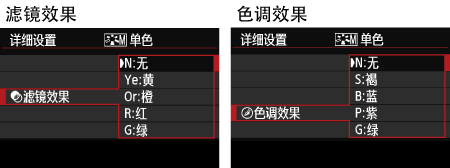
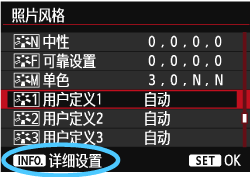
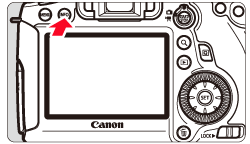
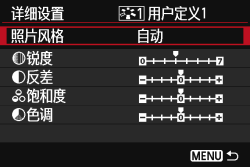
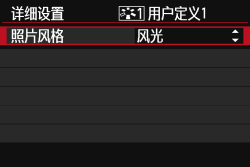
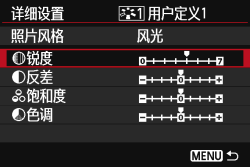
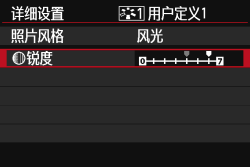
- 基本照片风格将显示在 [用户定义*] 的右侧。
- 具有基于 [用户定义*] 注册的任何已修改设置(不同于默认设置)的照片风格名称会显示为蓝色。
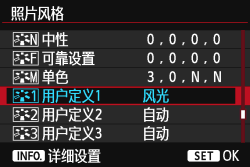
- 要以注册的风格设置拍摄图像,请在拍摄前在照片风格中选择 [用户定义*]。
- 有关向相机注册照片风格文件的过程,请参阅 EOS Utility 使用说明书。




























































































 返回
返回
 打印
打印
 分享
分享








 京公网安备 11010502037877号
京公网安备 11010502037877号